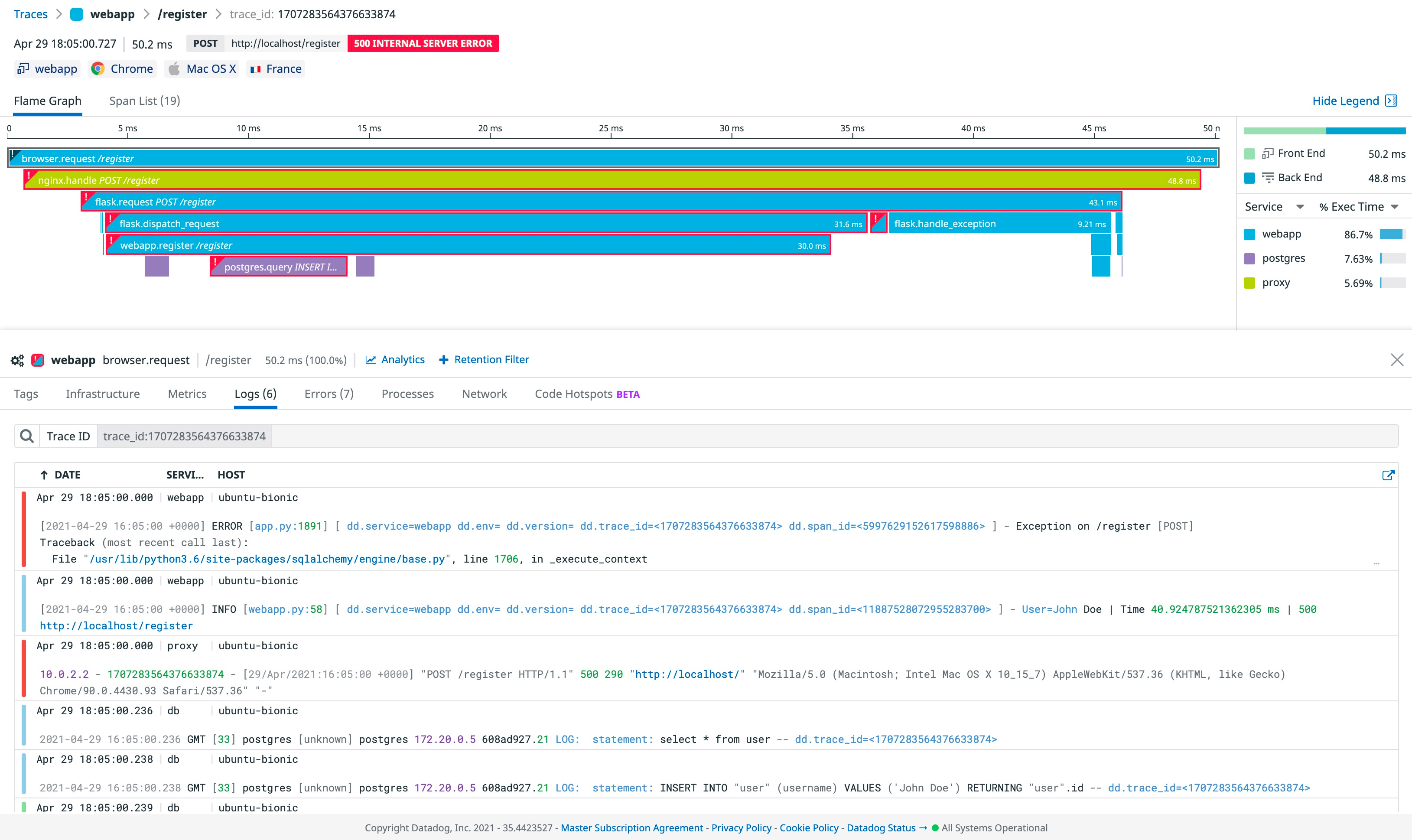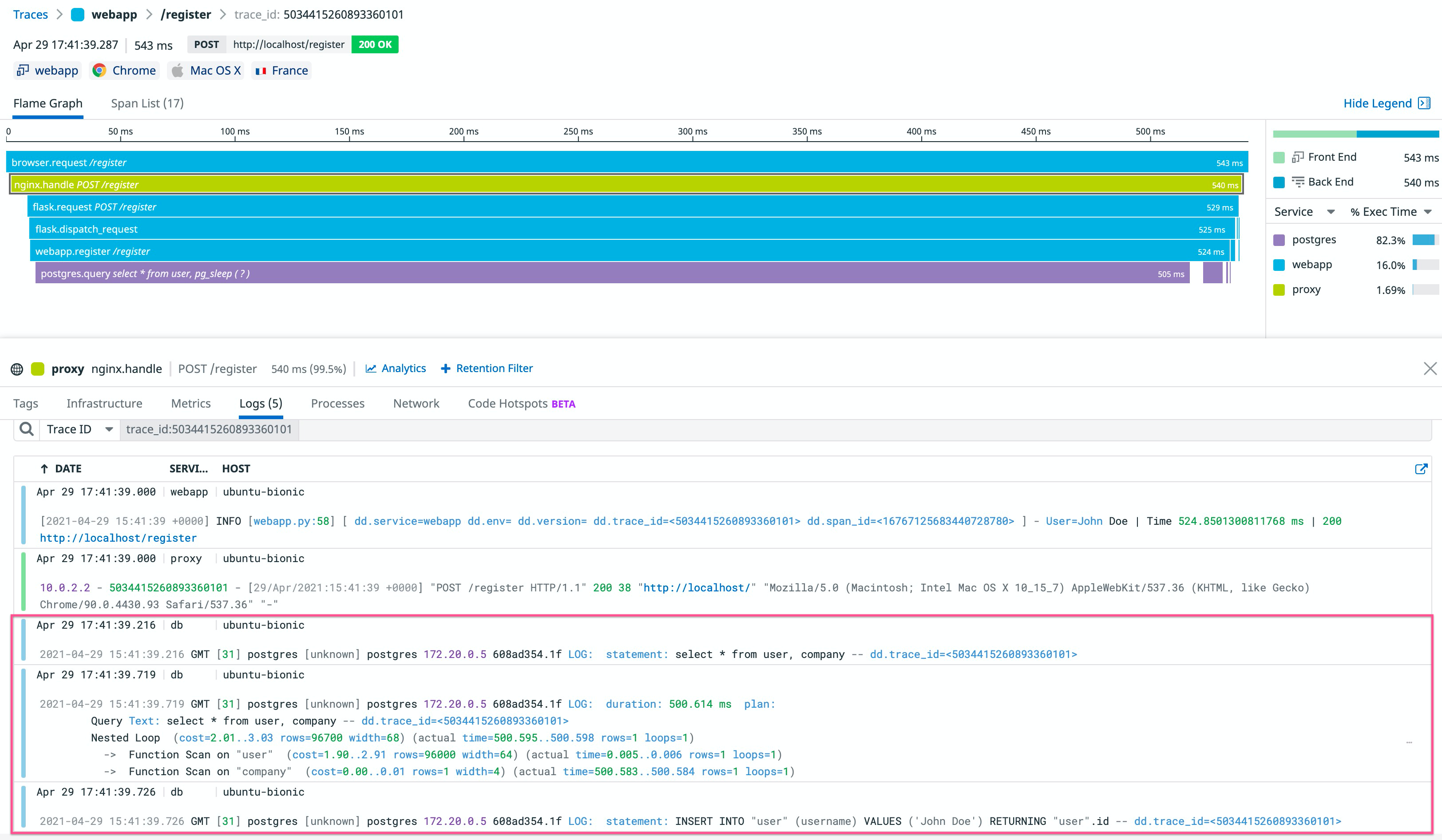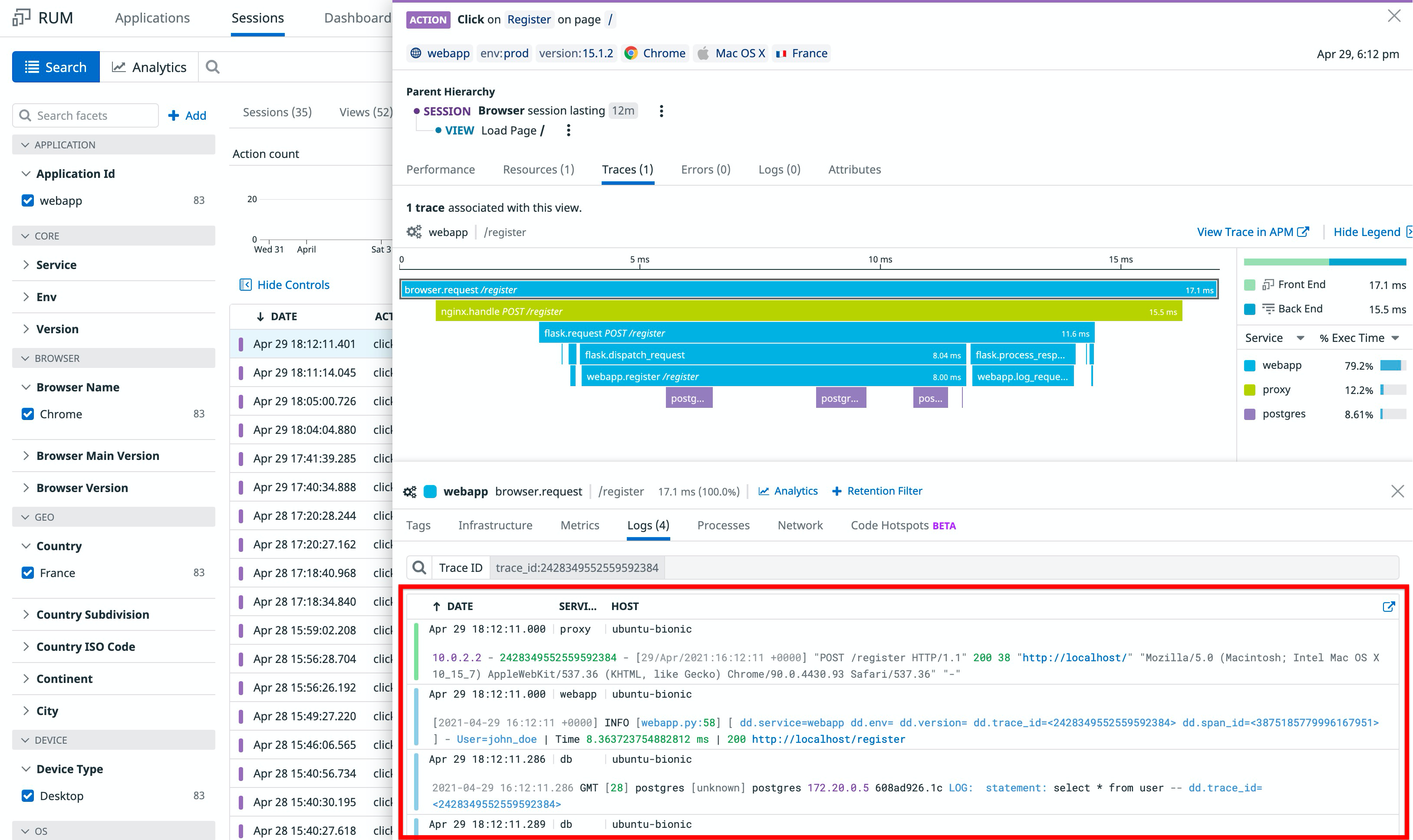- Principales informations
- Getting Started
- Agent
- API
- Tracing
- Conteneurs
- Dashboards
- Database Monitoring
- Datadog
- Site Datadog
- DevSecOps
- Incident Management
- Intégrations
- Internal Developer Portal
- Logs
- Monitors
- OpenTelemetry
- Profileur
- Session Replay
- Security
- Serverless for AWS Lambda
- Software Delivery
- Surveillance Synthetic
- Tags
- Workflow Automation
- Learning Center
- Support
- Glossary
- Standard Attributes
- Guides
- Agent
- Intégrations
- Développeurs
- OpenTelemetry
- Administrator's Guide
- API
- Partners
- Application mobile
- DDSQL Reference
- CoScreen
- CoTerm
- Remote Configuration
- Cloudcraft
- In The App
- Dashboards
- Notebooks
- DDSQL Editor
- Reference Tables
- Sheets
- Alertes
- Watchdog
- Métriques
- Bits AI
- Internal Developer Portal
- Error Tracking
- Change Tracking
- Service Management
- Actions & Remediations
- Infrastructure
- Cloudcraft
- Resource Catalog
- Universal Service Monitoring
- Hosts
- Conteneurs
- Processes
- Sans serveur
- Surveillance réseau
- Cloud Cost
- Application Performance
- APM
- Termes et concepts de l'APM
- Sending Traces to Datadog
- APM Metrics Collection
- Trace Pipeline Configuration
- Connect Traces with Other Telemetry
- Trace Explorer
- Recommendations
- Code Origin for Spans
- Observabilité des services
- Endpoint Observability
- Dynamic Instrumentation
- Live Debugger
- Suivi des erreurs
- Sécurité des données
- Guides
- Dépannage
- Profileur en continu
- Database Monitoring
- Agent Integration Overhead
- Setup Architectures
- Configuration de Postgres
- Configuration de MySQL
- Configuration de SQL Server
- Setting Up Oracle
- Setting Up Amazon DocumentDB
- Setting Up MongoDB
- Connecting DBM and Traces
- Données collectées
- Exploring Database Hosts
- Explorer les métriques de requête
- Explorer des échantillons de requêtes
- Exploring Database Schemas
- Exploring Recommendations
- Dépannage
- Guides
- Data Streams Monitoring
- Data Jobs Monitoring
- Data Observability
- Digital Experience
- RUM et Session Replay
- Surveillance Synthetic
- Continuous Testing
- Product Analytics
- Software Delivery
- CI Visibility
- CD Visibility
- Deployment Gates
- Test Visibility
- Code Coverage
- Quality Gates
- DORA Metrics
- Feature Flags
- Securité
- Security Overview
- Cloud SIEM
- Code Security
- Cloud Security Management
- Application Security Management
- Workload Protection
- Sensitive Data Scanner
- AI Observability
- Log Management
- Pipelines d'observabilité
- Log Management
- CloudPrem
- Administration
Diagnostics simplifiés grâce à la mise en corrélation entre produits
Présentation
Le tagging de service unifié permet d’effectuer une mise en corrélation globale. Toutefois, pour résoudre un problème, il est parfois nécessaire de commencer par analyser un simple log, une trace précise, une certaine vue ou un test Synthetic. La mise en corrélation des logs, traces et vues avec d’autres données vous offre le contexte dont vous avez besoin pour identifier l’impact métier de votre problème et comprendre son origine en quelques clics.
Ce guide présente les étapes à suivre pour mettre en corrélation les données de toute votre pile :
- Corréler des logs côté serveur avec des traces
- Corréler des produits frontend
- Corréler des expériences utilisateur avec un comportement de serveur
Remarque : selon vos besoins, vous pouvez ignorer certaines des étapes ci-dessous. Les étapes interdépendantes sont clairement identifiées.
Corréler des logs côté serveur avec des traces
Lorsque vos utilisateurs rencontrent des erreurs ou souffrent d’une latence élevée dans votre application, il peut s’avérer utile de consulter certains logs d’une requête problématique afin d’identifier clairement l’origine de l’erreur. En visualisant tous les logs associés à une requête donnée, vous bénéficiez d’informations détaillées de bout en bout, ce qui accélère le diagnostic du problème.
La mise en corrélation de vos logs avec vos traces réduit la nécessité d’employer des stratégies d’échantillonnage agressives, sans perdre la cohérence au niveau des entités, grâce à l’identifiant trace_id.
La mise en corrélation des logs d’application vous permet de bénéficier d’une visibilité complète sur toute votre pile. Toutefois, dans certaines situations, il est nécessaire d’étendre la corrélation à d’autres ressources de votre pile. Cliquez sur les liens ci-dessous pour accéder à la configuration de votre choix, selon vos besoins :
Corréler des logs d’application
Pourquoi ?
Les logs d’application contextualisent le plus la plupart des erreurs liées au code et à la logique métier. Ils peuvent même vous aider à résoudre des problèmes concernant d’autres services. Par exemple, la plupart des ORM enregistre des erreurs de base de données.
Comment ?
Tirez parti de l’une des nombreuses solutions de corrélation clé en main. Si vous utilisez un traceur personnalisé, ou si vous rencontrez un problème, consultez la FAQ sur la mise en corrélation.
Corréler des logs de proxy
Pourquoi ?
Les logs de proxy contiennent davantage d’informations que les logs d’application. En effet, ils englobent un plus grand nombre de points d’entrées et rassemblent des informations sur le contenu statique et les redirections.
Comment ?
Le traceur d’une application génère par défaut des ID de trace. Ce comportement peut être modifié en injectant x-datadog-trace-id dans les en-têtes de requêtes HTTP.
NGINX
Configurer OpenTracing
Suivez les instructions pour intégrer le tracing NGINX.
Injecter l’ID des traces dans les logs
L’ID de trace est stocké dans la variable opentelemetry_trace_id. Pour modifier le format des logs NGINX, ajoutez le bloc de configuration suivant dans la section HTTP de votre fichier de configuration NGINX /etc/nginx/nginx.conf :
http {
log_format main '$remote_addr - $opentelemetry_trace_id $http_x_forwarded_user [$time_local] "$request" '
'$status $body_bytes_sent "$http_referer" '
'"$http_user_agent" "$http_x_forwarded_for" ';
access_log /var/log/nginx/access.log;
}
Parser l’ID des traces dans les pipelines
Dupliquez le pipeline NGINX.
Personnalisez le premier parser grok :
- Dans Parsing rules, remplacez la première règle de parsing par :
access.common %{_client_ip} %{_ident} %{_trace_id} %{_auth} \[%{_date_access}\] "(?>%{_method} |)%{_url}(?> %{_version}|)" %{_status_code} (?>%{_bytes_written}|-)- Dans Advanced settings, sous Helper Ruler, ajoutez la ligne suivante :
_trace_id %{notSpace:dd.trace_id:nullIf("-")}Ajoutez un remapper d’ID de trace sur l’attribut
dd.trace_id.
Corréler des logs de base de données
Pourquoi ?
Les logs de base de données sont plus difficiles à contextualiser, en raison des similarités entre les requêtes, de l’anonymisation des variables et de leur forte utilisation.
Par exemple, les requêtes lentes en production peuvent difficilement être reproduites et analysées : cela nécessiterait beaucoup de temps et de ressources. Vous trouverez ci-dessous un exemple de corrélation d’une analyse de requête lente avec des traces.
Comment ?
PostgreSQL
Enrichir vos logs de base de données
Par défaut, les logs PostgreSQL ne sont pas détaillés. Suivez les instructions de ce guide pour les enrichir.
Pour gérer au mieux les requêtes lentes, il est conseillé de journaliser automatiquement les plans d’exécution des déclarations lentes, afin de ne pas avoir à exécuter manuellement EXPLAIN. Pour exécuter EXPLAIN automatiquement, modifiez le fichier /etc/postgresql/<VERSION>/main/postgresql.conf en indiquant ce qui suit :
session_preload_libraries = 'auto_explain'
auto_explain.log_min_duration = '500ms'
Les requêtes de plus de 500 ms enregistrent leur plan d’exécution.
Remarque : auto_explain.log_analyze = 'true' fournit encore plus d’informations, mais réduit considérablement les performances. Pour en savoir plus, consultez la documentation officielle (en anglais).
Injecter trace_id dans vos logs de base de données
Vous pouvez injecter trace_id dans la plupart de vos logs de base de données avec des commentaires SQL. Voici un exemple avec Flask et SQLAlchemy :
if os.environ.get('DD_LOGS_INJECTION') == 'true':
from ddtrace import tracer
from sqlalchemy.engine import Engine
from sqlalchemy import event
@event.listens_for(Engine, "before_cursor_execute", retval=True)
def comment_sql_calls(conn, cursor, statement, parameters, context, executemany):
trace_ctx = tracer.get_log_correlation_context()
statement = f"{statement} -- dd.trace_id=<{trace_ctx['trace_id']}>"
return statement, parameters
Remarque : cet exemple met uniquement en corrélation les logs qui comprennent une instruction de requête. Les logs d’erreur tels que ERROR: duplicate key value violates unique constraint "<CLÉ_TABLEAU>" ne sont pas contextualisés. Dans la majorité des cas, vous pouvez tout de même obtenir des informations sur l’erreur dans vos logs d’application.
Dupliquez et personnalisez le pipeline PostgreSQL :
Ajoutez un nouveau parser grok :
extract_trace %{data}\s+--\s+dd.trace_id=<%{notSpace:dd.trace_id}>\s+%{data}Ajoutez un remapper d’ID de trace sur l’attribut
dd.trace_id.
Voici un exemple de plan d’exécution de requête lente provenant d’une trace lente :
Corréler des produits frontend
Corréler des logs Browser avec RUM
Pourquoi ?
Les logs Browser au sein d’un événement RUM fournissent plus de contexte et de renseignements sur un problème. Dans l’exemple ci-dessous, les logs Browser indiquent qu’un ID utilisateur non valide est à l’origine de la requête problématique.
La mise en corrélation de vos logs Browser avec la solution RUM réduit la nécessité d’employer des stratégies d’échantillonnage agressives, sans perdre la cohérence au niveau des entités, grâce à des attributs comme session_id et view.id.
Comment ?
Les logs Browser et les événements RUM sont automatiquement mis en corrélation, tel qu’expliqué dans la FAQ sur la facturation RUM. Pour bénéficier de cette corrélation, les configurations des SDK de la solution RUM et des logs doivent être similaires.
Corréler des expériences utilisateur avec un comportement de serveur
Habituellement, la surveillance du frontend et celle du backend se font de façon indépendante, avec des workflow distincts, afin de pouvoir diagnostiquer les problèmes dans toute la pile. Grâce à ses corrélations dans toute la pile, Datadog vous permet d’identifier l’origine de vos problèmes (une erreur liée au navigateur, une défaillance de la base de données, etc.) et d’estimer l’impact pour les utilisateurs.
Cette section vous présente les étapes à suivre pour activer ce type de corrélation :
- Corréler des vues RUM avec des traces
- Tirer profit de la mise en corrélation des traces pour diagnostiquer des tests Synthetic
Corréler des vues RUM avec des traces
Pourquoi ?
Les solutions APM et RUM vous permettent conjointement de visualiser toutes vos données frontend et backend sous un seul angle.
Tirez profit des corrélations RUM pour :
- Identifier rapidement vos problèmes, peu importe leur origine, dans votre pile, même pour le frontend
- Comprendre réellement les expériences de vos utilisateurs
Comment ?
Suivez les instructions de la section Associer RUM à vos traces. Les informations sur les vues RUM figurent dans la vue Trace, tandis que les informations sur les traces se trouvent dans la vue Session.
Remarque : il n’y a aucune corrélation directe entre les vues RUM et les logs de serveur. Vous pouvez néanmoins visualiser un événement RUM depuis des logs, et inversement, en étudiant les aperçus des traces.
Tirer profit de la mise en corrélation des traces pour diagnostiquer des tests Synthetic
Pourquoi ?
L’intégration de l’APM avec la surveillance Synthetic vous permet d’identifier la cause de l’échec d’un test en visualisant les traces générées par ce test.
En accédant à des données réseau (grâce à votre test), à des informations sur le backend, l’infrastructure et les logs (grâce à votre trace), ainsi qu’à des événements RUM (pour les tests Browser uniquement), vous avez la possibilité d’analyser en détail le comportement de votre application, tel que constaté par vos utilisateurs.
Comment ?
Pour tirer profit de cette fonctionnalité, suivez les instructions de la documentation relative à l’activation de l’intégration de l’APM dans les réglages Synthetic.